Jeśli kiedykolwiek napotkałeś czarny ekran na urządzeniu konsola do gier, wiesz, jak frustrujące może być przerwanie przygód w grach i zastanawianie się, co poszło nie tak. Nie otrzymasz żadnego kodu błędu, który dałby Ci wskazówkę, na czym polega problem, tylko pusty ekran. Jak więc poradzić sobie z problemem czarnego ekranu PS4?
Na szczęście czarny ekran oznacza, że problem można stosunkowo łatwo rozwiązać. Jeśli podczas grania w gry na PS4 doświadczyłeś czarnego ekranu, wiedz, że nie jesteś jedyny. Ponieważ zdarza się to często, użytkownicy nazwali go Czarnym ekranem śmierci nie dlatego, że oznacza to, że konsola do gier jest martwa, ale dlatego, że zakłóca rozgrywkę. Więc nie martw się, z twoją konsolą prawdopodobnie wszystko w porządku. W tym artykule znajdziesz pomoc w rozwiąż problemy z PS4 problemie z czarnym ekranem i siedmioma możliwymi rozwiązaniami.

Co powoduje czarny ekran PS4 Śmierci?
Istnieje wiele powodów, dla których na PS4 pojawia się błąd czarnego ekranu. Chociaż może to być niepokojący znak, częściej jest to prosty problem, np. Błąd połączenia PS4.
Oto kilka problemów, które mogą spowodować śmierć czarnego ekranu PS4:
Teraz, gdy już wiesz, dlaczego pojawia się czarny ekran, zobaczmy, jak to naprawić.
1. Uruchom ponownie konsolę PS4
Za każdym razem, gdy napotkasz problem z czarnym ekranem, spróbuj ponownie uruchomić konsolę PS4. Na konsoli może wystąpić wiele przypadkowych problemów, a proste ponowne uruchomienie może je naprawić lub tymczasowo wyeliminować. Ponowne uruchomienie PS4 nie tylko pozbędzie się czarnego ekranu, ale także wszelkich błędów, które mogą za nim być.
Ponowne uruchomienie konsoli PS4 jest proste. Można to jednak zrobić tylko wtedy, gdy czarny ekran jest tymczasowy i można uzyskać dostęp do menu. Jeśli nie widzisz menu, musisz wyłączyć i włączyć zasilanie konsoli PS4.
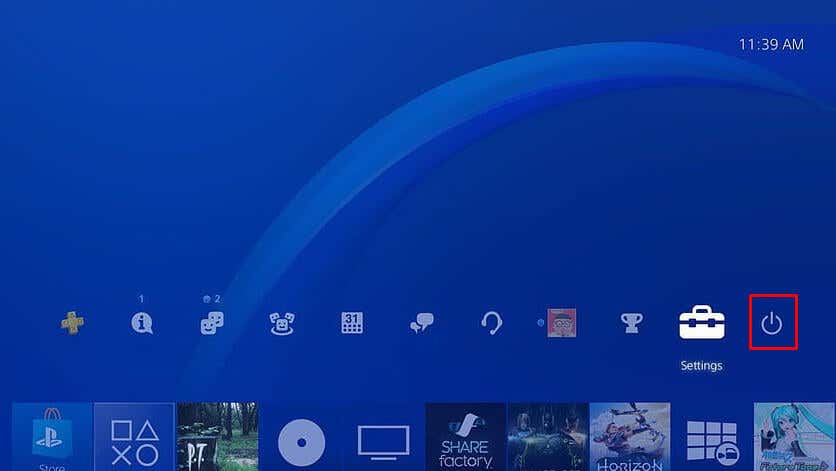
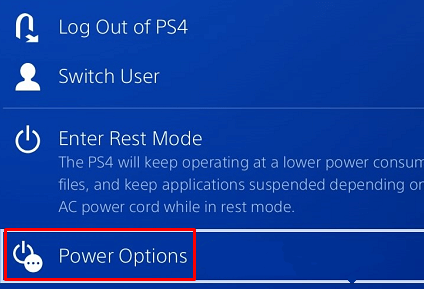
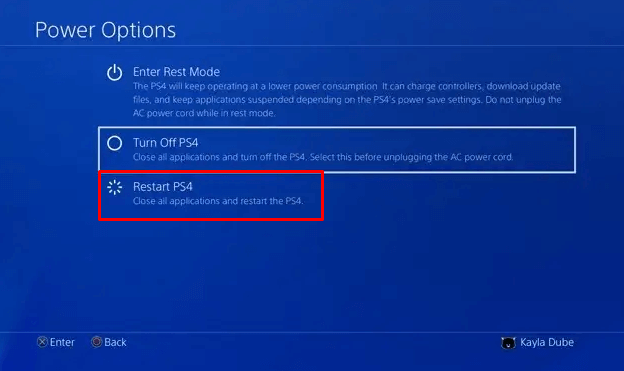
2 . Wyłącz i wyłącz konsolę PS4
Włączenie zasilania konsoli PlayStation 4 pomaga wyeliminować drobne usterki i błędy, które mogą powodować losowe pojawianie się czarnego ekranu. Wyłącz i wyłącz konsolę, aby ponownie załadować zasoby. Spowoduje to odświeżenie konsoli i usunięcie błędów i usterek, które mogą być przyczyną problemu..

3. Upewnij się, że kabel HDMI i port są sprawne
Kable i porty HDMI mogą łatwo ulec uszkodzeniu, co może skutkować brakiem transmisji sygnału między konsolą a urządzeniem wyświetlającym. Jeśli używasz kabla HDMI do wyjścia wideo i widzisz czarny ekran PS4, sprawdź go pod kątem zużycia. Sprawdź też port, gdy już tam będziesz.
Kabel HDMI można łatwo odłączyć od monitora i konsoli. Możesz delikatnie wyczyścić porty, aby usunąć cząsteczki kurzu, które mogą powodować przerwy w połączeniu. Następnie możesz ponownie podłączyć kable, jeśli nie stwierdzisz widocznych uszkodzeń fizycznych. Jeśli tak, należy wymienić kabel.

Nawet jeśli nie widzisz żadnych widocznych uszkodzeń portów lub kabla, wypróbuj inny port lub kabel, aby sprawdzić, czy to rozwiąże problem z czarnym ekranem. Inną rzeczą, którą możesz spróbować, jest użycie innego wyświetlacza. Być może Twój stary jest uszkodzony i powoduje czarny ekran.
4. Zmień rozdzielczość (w trybie awaryjnym)
Zmiana rozdzielczości konsoli PS4 w trybie awaryjnym to kolejny skuteczny sposób rozwiązania problemu czarnego ekranu. Tryb awaryjny to tryb diagnostyczny, dzięki czemu uzyskasz dostęp do bardziej zaawansowanych funkcji PS4 i pomożesz zresetować bazę danych lub zaktualizować oprogramowanie sprzętowe.
Aby zmienić rozdzielczość w trybie awaryjnym:
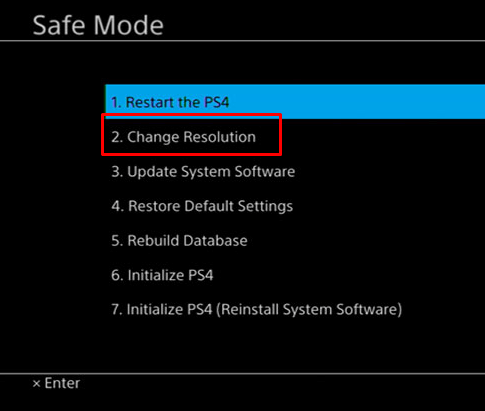
5. Wyłącz funkcję HDCP
High-bandwidth Digital Content Protection to protokół pomagający zapobiegać piractwu treści cyfrowych na PS4. Jednakże monitor, telewizor lub inne urządzenie wyświetlające może być niezgodne z funkcją HDCP. Jeśli tak, efektem będzie czarny ekran. Możesz więc spróbować wyłączyć funkcję HDCP, aby sprawdzić, czy to jest problem. Oto jak:
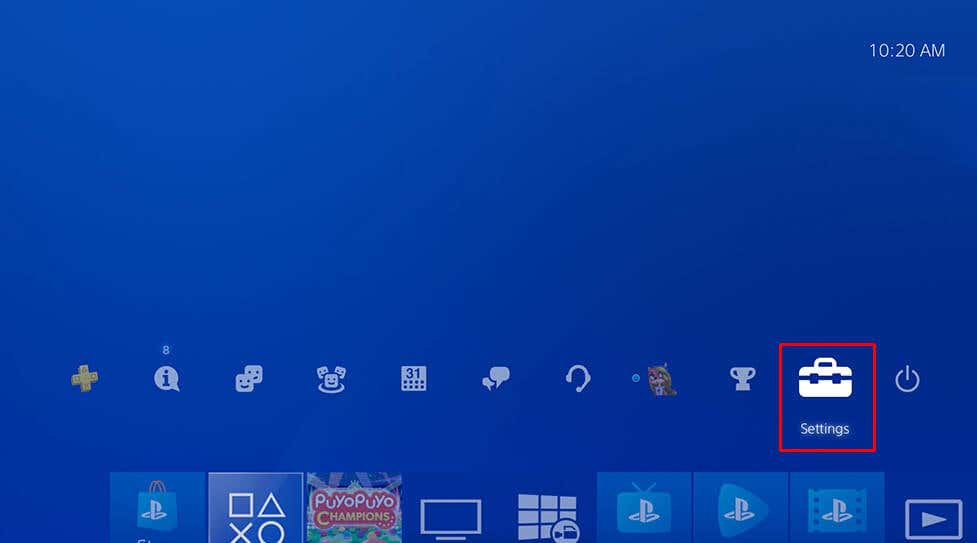

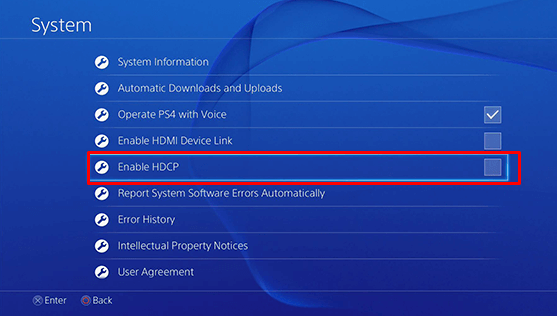
6. Odbuduj bazę danych
Czasami uszkodzony plik przechowywany na konsoli PS4 może powodować czarny ekran śmierci. W takim przypadku możesz odbudować bazę danych PlayStation, aby rozwiązać problem.
Wykonaj poniższe kroki, aby odbudować bazę danych PS4:
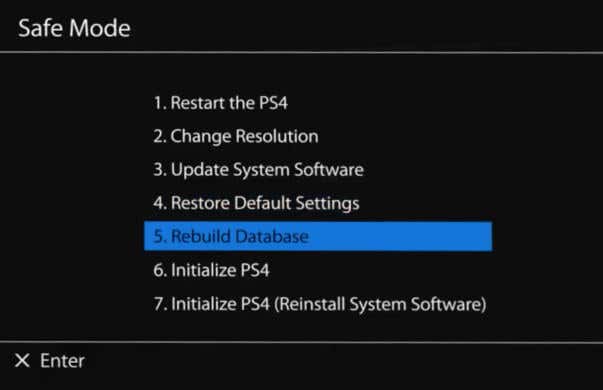
Po odbudowaniu bazy danych i uruchomieniu konsoli PlayStation 4 spróbuj zagrać w grę i sprawdź, czy problem z czarnym ekranem pojawi się ponownie.
7. Zresetuj konsolę PS4 do ustawień fabrycznych
Przywrócenie ustawień fabrycznych konsoli Sony PlayStation powinno zawsze być ostatecznością. Dlatego przed wypróbowaniem tej metody wypróbuj wszystkie metody opisane powyżej, aby rozwiązać problem z czarnym ekranem. Jeśli przywrócisz ustawienia fabryczne, utracisz wszystkie dane z pamięci systemowej konsoli. Przed wypróbowaniem tej opcji rozważ wykonanie kopii zapasowej wszystkich najważniejszych danych PS4.
Aby zresetować konsolę PS4:
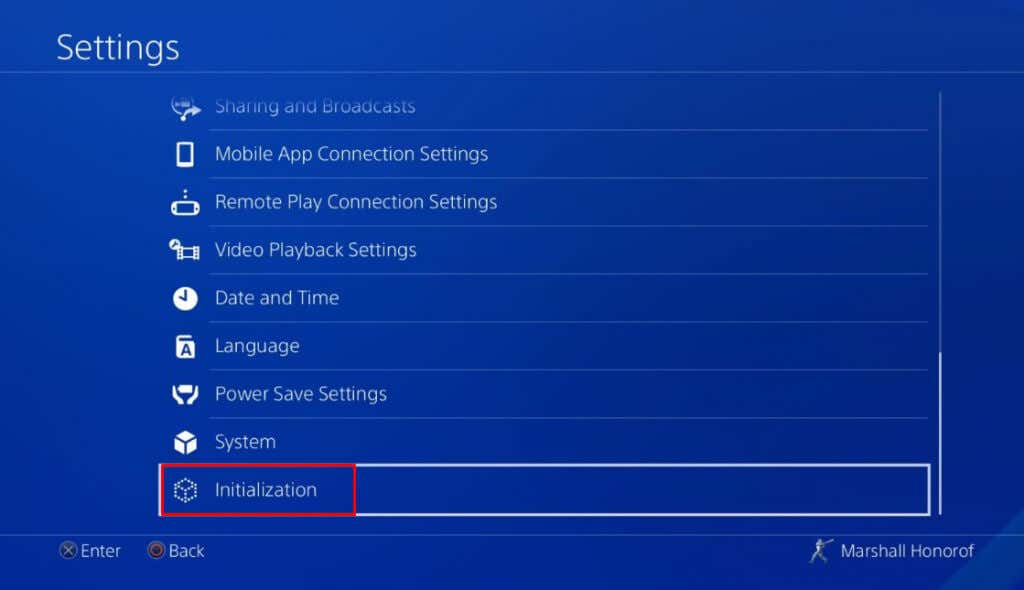
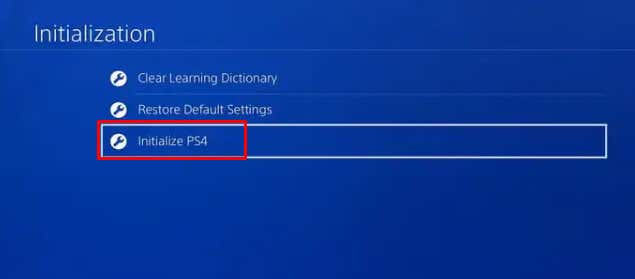
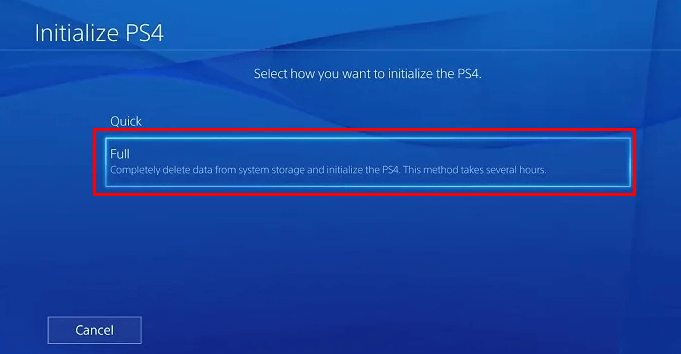


Uwaga: ten proces może być bardzo długi. W niektórych przypadkach może to zająć nawet kilka godzin. Bądź cierpliwy i nie próbuj ponownie uruchamiać konsoli.
Mamy nadzieję, że te metody rozwiązywania problemów pomogły Ci rozwiązać irytujący problem z czarnym ekranem na PlayStation 4. Niezależnie od tego, czy jest to luźne połączenie, usterka oprogramowania, czy zwykła awaria systemu, problem można łatwo rozwiązać, rozwiązując go krok po kroku..